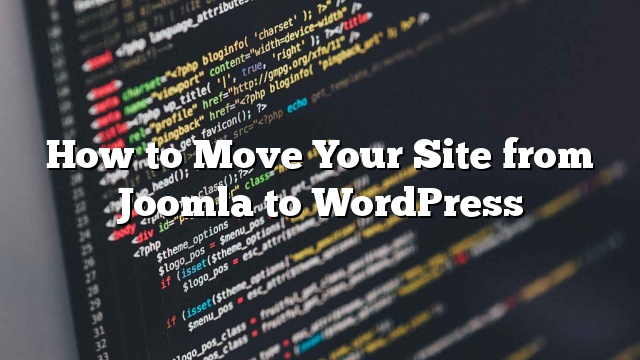Rất nhiều người sử dụng Joomla để quản lý và xuất bản các trang web của họ. Trong khi Joomla là một nền tảng tốt, nó chắc chắn không phải cho tất cả mọi người. Có lẽ bạn là một trong số những người dùng đã quyết định rằng bạn muốn chuyển từ Joomla sang WordPress. Bạn đã nghe rất nhiều người nói về WordPress và nó dễ sử dụng. Bạn muốn tận dụng sức mạnh của các plugin WordPress và các chủ đề. Vâng, nếu bạn muốn chuyển trang Joomla của bạn sang WordPress, thì bạn đã ở đúng nơi. Trong bài này, chúng tôi sẽ chỉ cho bạn cách di chuyển trang web của bạn từ Joomla sang WordPress.
Điều đầu tiên bạn cần làm là chọn một máy chủ web và cài đặt WordPress. Một khi bạn đã chạy WordPress và chạy, hãy vào khu vực quản trị WordPress để cài đặt và kích hoạt plugin FG Joomla cho WordPress. (Tìm hiểu cách cài đặt plugin trong WordPress).
Sau khi kích hoạt plugin, hãy vào Công cụ »Nhập khẩu . Bạn sẽ thấy một danh sách các công cụ nhập có sẵn cho cài đặt WordPress của bạn. Bấm vào Joomla (FG) từ danh sách các công cụ có sẵn.
Bây giờ bạn đã đến trang Nhập khẩu Joomla cho WordPress. Trên trang này, bạn cần cung cấp trang web Joomla và thông tin cơ sở dữ liệu của bạn.
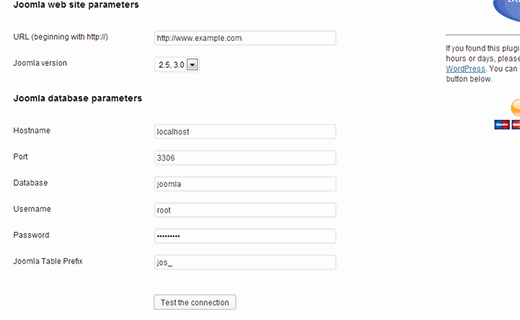
Bạn có thể lấy cài đặt cơ sở dữ liệu từ khu vực quản trị trang web của Joomla, dưới Cấu hình Toàn cầu »Máy chủ chuyển hướng. Thông tin này cũng được lưu giữ trong configuration.php trong thư mục gốc của trang Joomla của bạn. Bạn có thể truy cập tập tin này bằng cách kết nối với trang web của bạn bằng cách sử dụng một khách hàng FTP và mở configuration.php trong một trình soạn thảo văn bản như notepad.
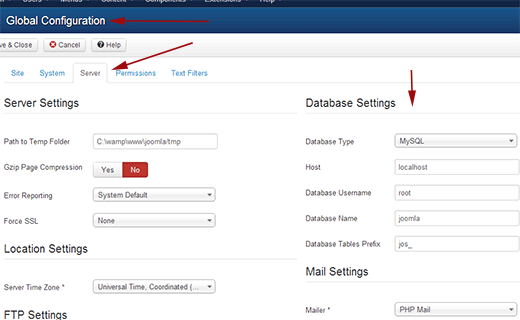
Sau khi cung cấp thông tin cơ sở dữ liệu của bạn di chuyển đến “Hành vi”. Nếu bạn muốn nhập các tệp phương tiện như hình ảnh từ Joomla sang WordPress hãy chắc chắn rằng bạn đã kiểm tra Buộc nhập khẩu phương tiện Tùy chọn. Cuối cùng nhấp vào nút “Nhập nội dung từ Joomla sang WordPress”.
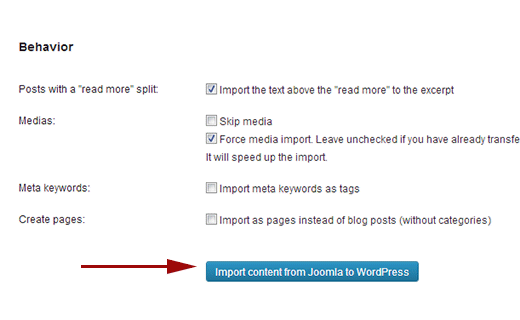
Plugin sẽ chạy một kịch bản và bắt đầu nhập nội dung của bạn từ Joomla sang WordPress. Tùy thuộc vào số lượng nội dung bạn có, quá trình nhập có thể mất một thời gian. Sau khi hoàn tất, bạn sẽ thấy thông báo như sau:

Một khi bạn đã nhập tất cả các nội dung của bạn từ Joomla vào WordPress, bước tiếp theo là để sửa chữa tất cả các liên kết nội bộ bị hỏng. Cuộn xuống cuối trang của nhà nhập khẩu Joomla (FG) và nhấp vào Sửa đổi liên kết nội bộ nút.
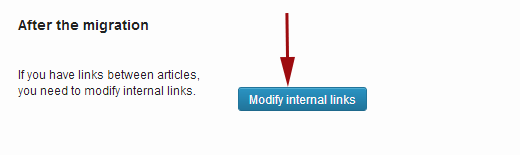
Gỡ rối Joomla để WordPress Nhập khẩu
- Lỗi phổ biến nhất mà mọi người báo cáo trong quá trình nhập là “Lỗi nghiêm trọng: Cho phép dung lượng bộ nhớ của ****** byte hết” . Bạn có thể dễ dàng sửa chữa WordPress bộ nhớ cạn kiệt lỗi.
- Nếu bạn thấy các lỗi kết nối cơ sở dữ liệu thì bạn cần phải kiểm tra lại cài đặt cơ sở dữ liệu và đảm bảo rằng bạn đang sử dụng các thông tin đăng nhập chính xác.
- Đôi khi nhập khẩu phương tiện truyền thông có thể không hoạt động vì máy chủ web của bạn có thể đã bị vô hiệu hóa allow_url_fopen chỉ thị trong
php.ini.
địa điểm